
Hyper-VでAutopilotのテストをやってみる
Intuneへの登録ができたので、Autopilotを実践してみる。
Intune側の設定はほとんどしていないのでOSの再インストールだけになる。
Hyper-Vは以下で作成したものを使う
予め下記の記事の「Azure AD登録」をしている。
現状を確認
Autopilotは「Azure AD参加」または「Hybrid Azure AD参加」でないといけない。
Azure Active Directoryでの登録は「Azure AD joined」

Intuneでの登録でIntuneに準拠済み

AutoPilotを適用するグループにPCを追加
「Azure Acctive Directory」-「グループ」-「メンバー」-「メンバーの追加」
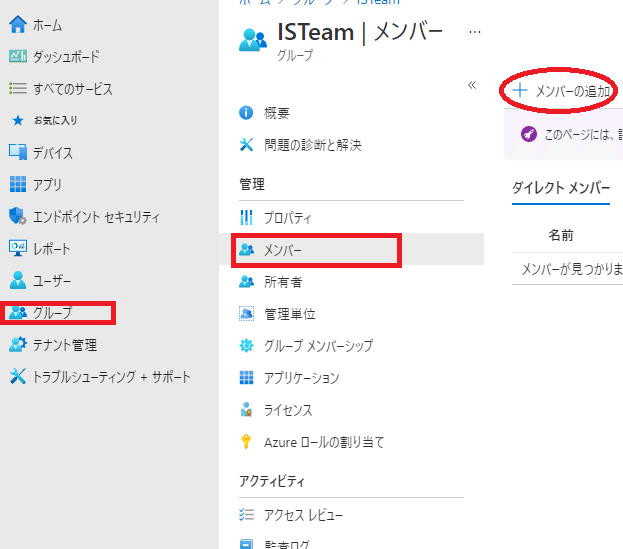
先程登録を確認したPCを追加する
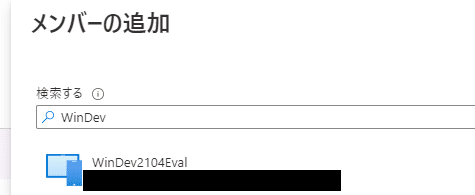
無事登録を確認
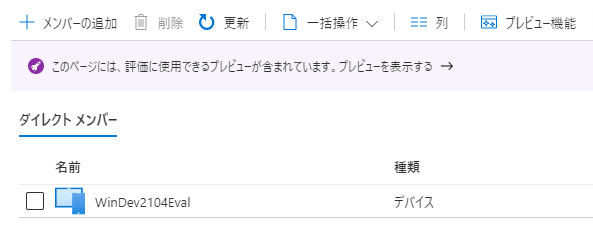
Autopilotリセットしてみる
Intuneに登録された状態でどうなるのか。「Autopilotリセット」してみる。
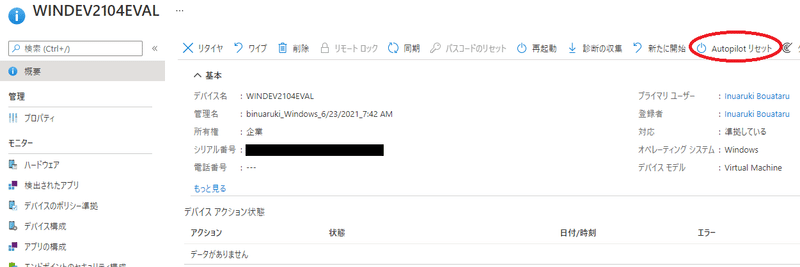
警告がでた。
設定後最初のデバイス登録にうまいこと行かないとIntuneに反映するまでに8時間かかるようだ。

実行するとIntune側に以下が表示される。
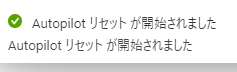
PC側では5分待ったが何にも起きない。
再起動してみる。
何も起きない。
Azure AD ユーザでログインし、再度Autopilotリセット
Intune側の画面を見ると「保留」になっている。
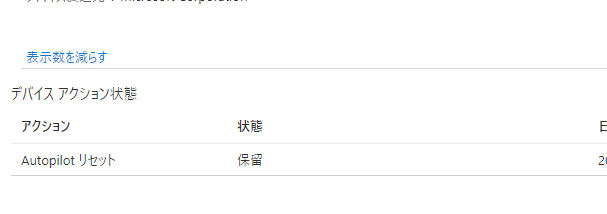
暫く待っていたら失敗。何をもって失敗だったのか。

で、Intuneから再起動を指示するということ聞き始めたっぽい。
もしかしてさっきのも待ちが足りなかったのか?

「閉じる」押して数分、何も起きない。しかし、Intune側では
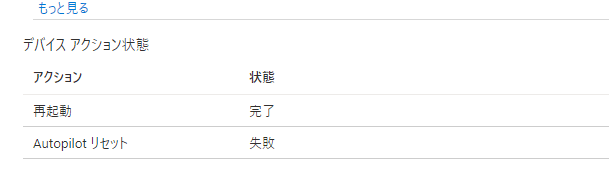
上記画面を見たら以下の画面が表示された。
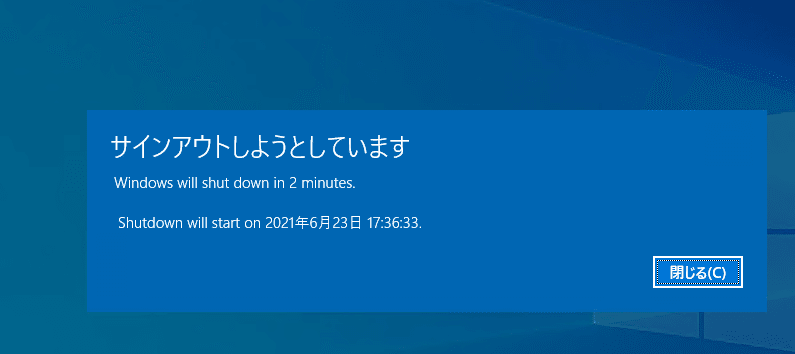
予定時間に再起動されたので、最初の歯忍耐が足りなかったのだろう。
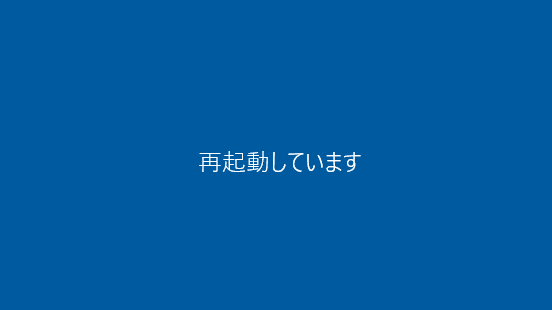
再度「Autopilotリセット」して、我慢すること10分以下のメッセージが出た。45分後に再起動すると。手動で再起動してはいけないのかな。

後10分
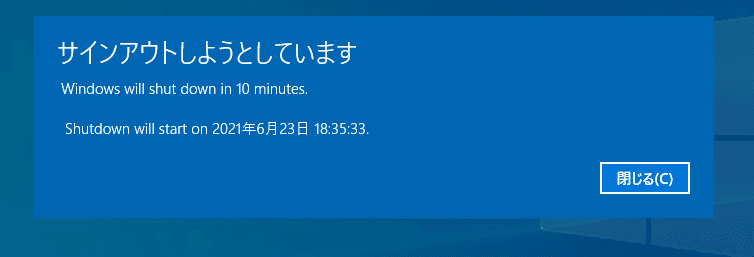
再起動がかかる。ここまでで約1時間。

一旦再起動がかかって、ログイン画面がでた後に、下記画面が表示。
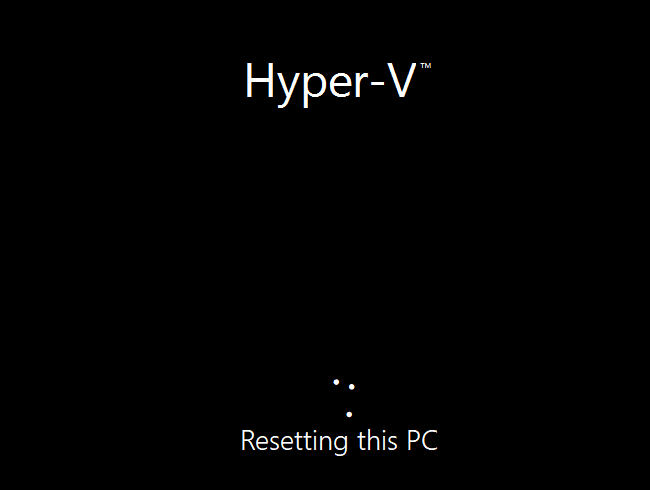
インストール完了
起動したら、以下の画面が表示。メモリが2GBだからなのか、Intuneから指示投げて4時間かかった。
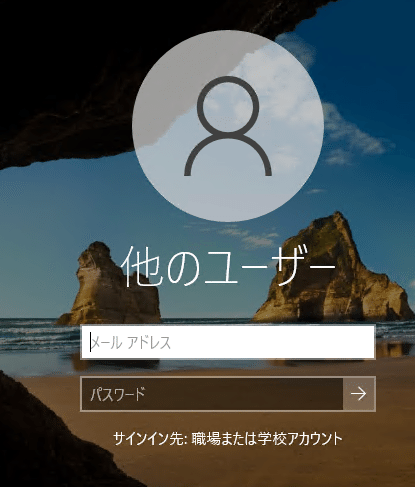
Azure ADでユーザでログインしてみたら、以下がはじまった。
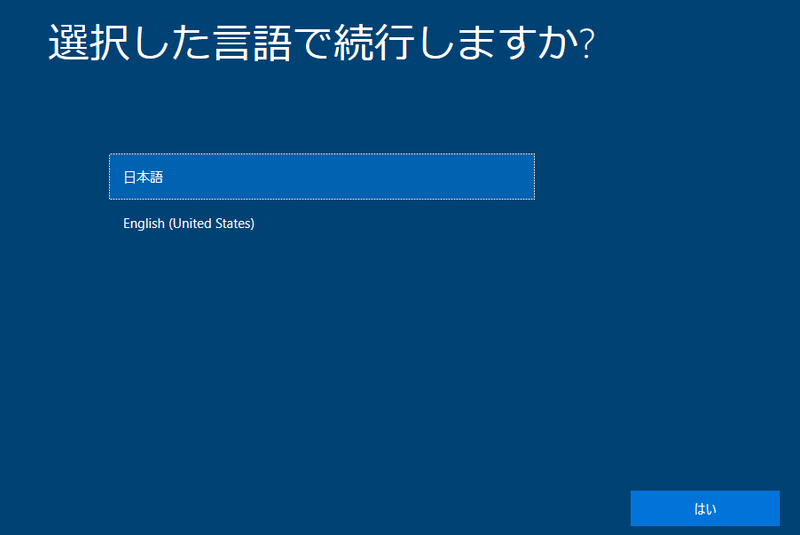
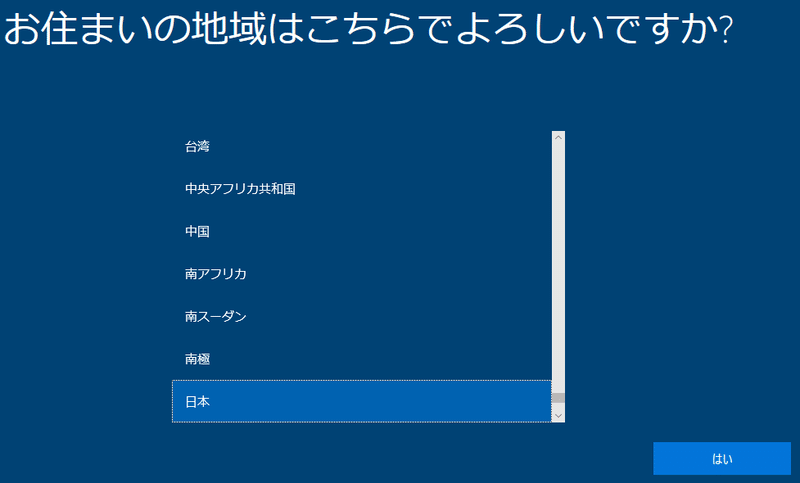
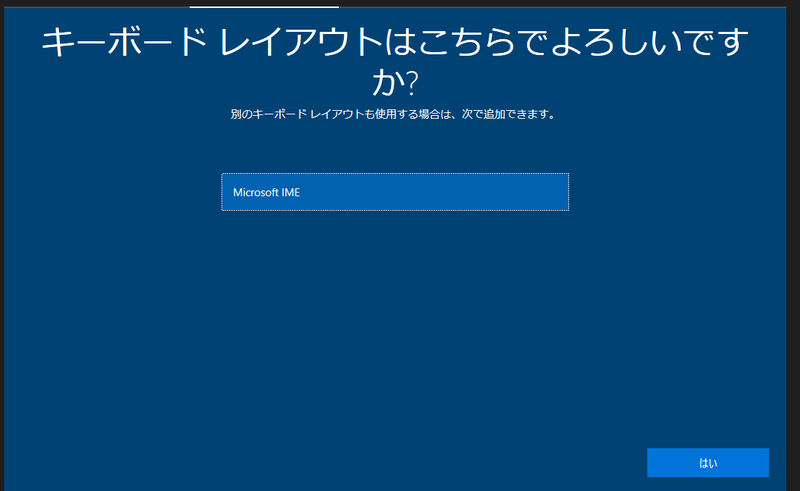
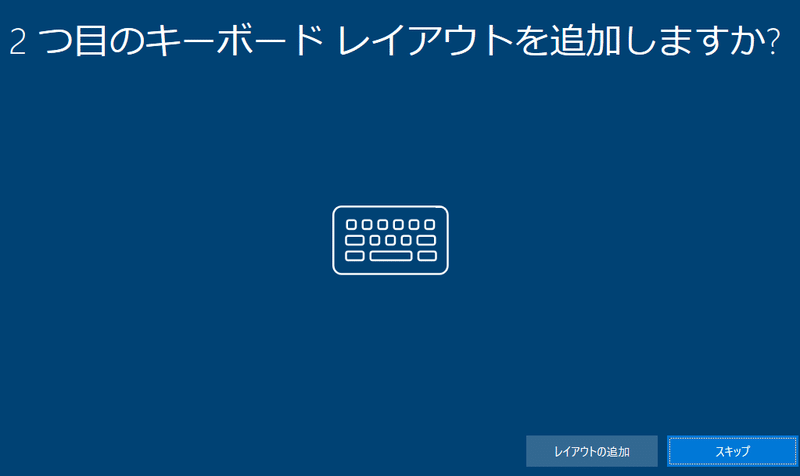
ここまではいつも通りだが、これはあまり見ないような。
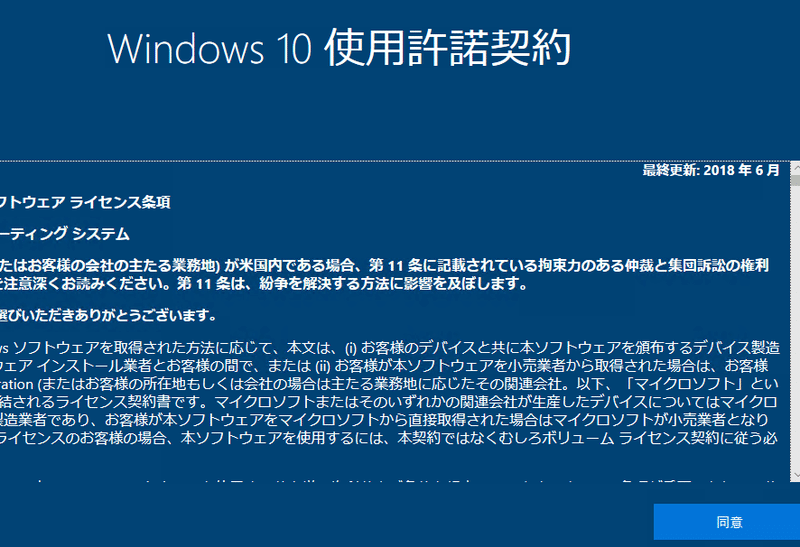
これはいつも通り。
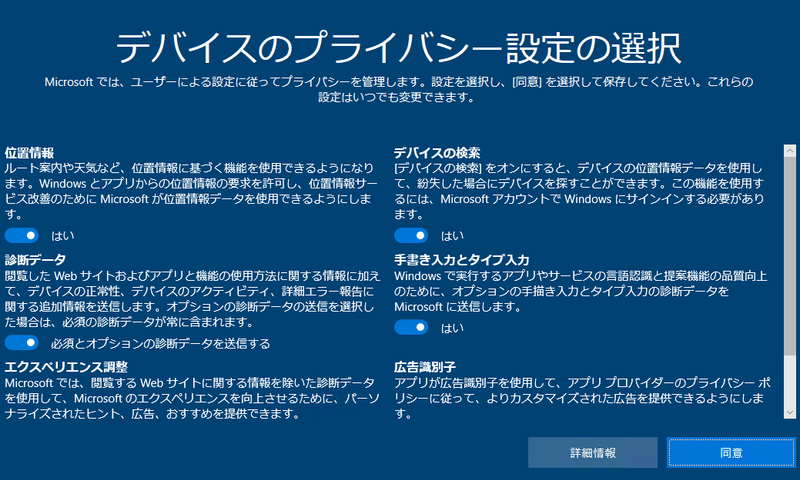
これでおしまいかな。

上記をクリックしたら、今一度ログインを求められた。
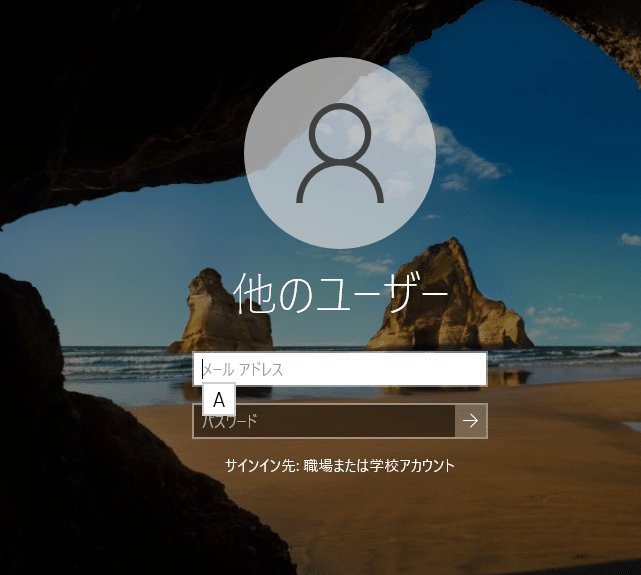
ローカルユーザの作成部分がまるまるなかった。
ログインしたら以下が出てきた。
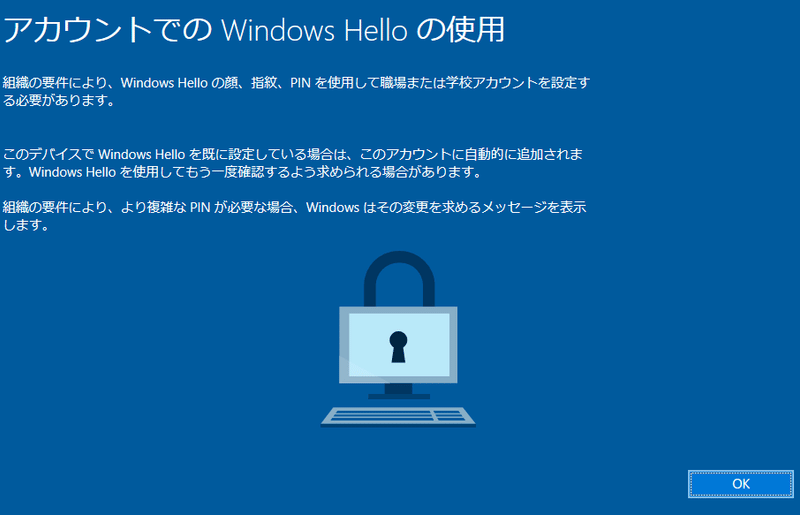
この当たりはIntuneのポリシーなのかな
今やってないから要らないんだよなー。
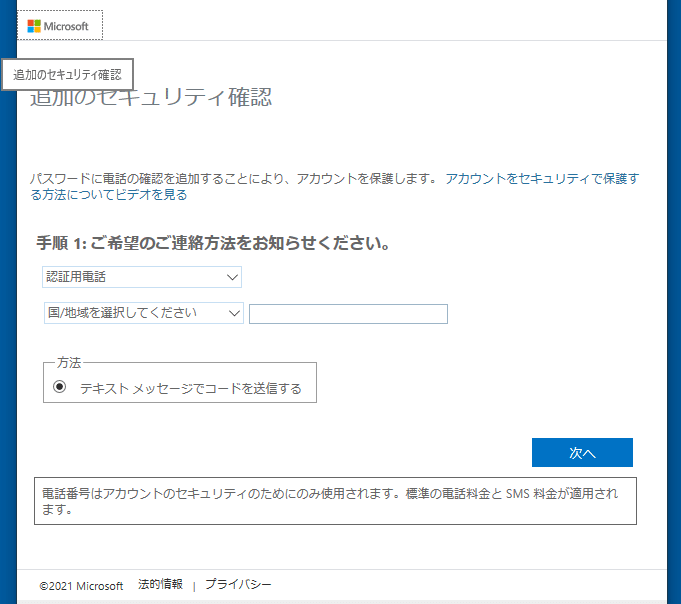
キャンセルして、「後で確認する」にしておいた。
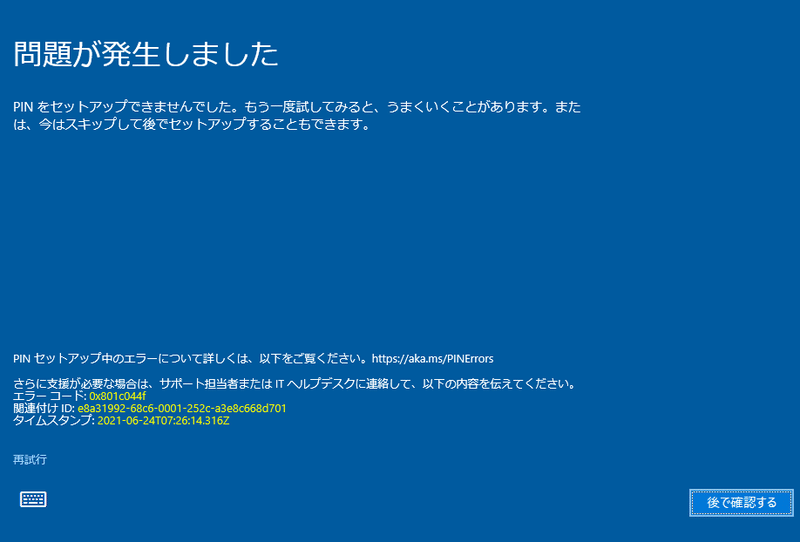
この時点でIntuneの管理画面を見たら「完了」となっていた
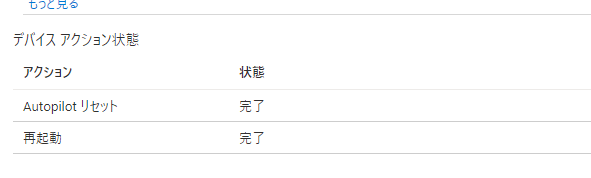
気になったのでローカルユーザを見てみる
Userだけが有効になっている。Userは開発環境ではパスなしだったので入れるか試してみる。
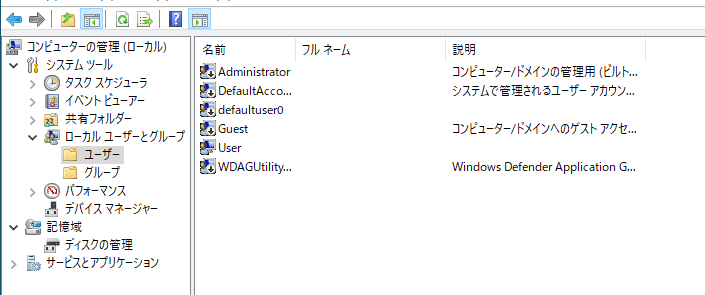
C:\Users内はきちんと初期化されている。Azure ADユーザしかいない。
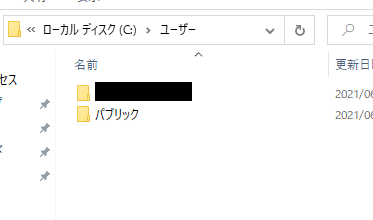
プロファイルも同じ
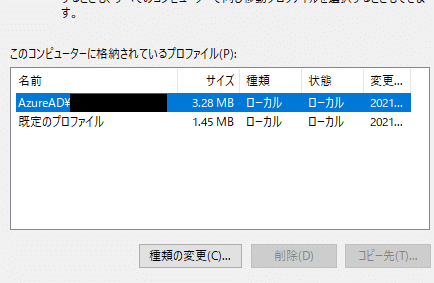
ローカルユーザでログインを試す
Windows 10 開発環境はUser パスなしのユーザがいるので試してみた。
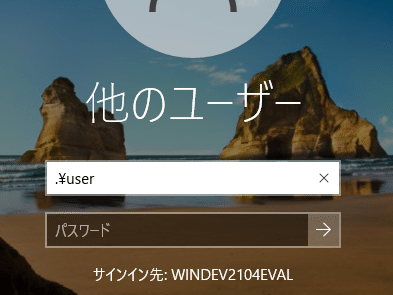
無事入れそう

無事ログインを確認
別のAzure AD のユーザでのログインを試す
初回のユーザと同じWindows Helloの確認がでた。
次のアクション
・Intuneで配布設定した時の動きを見てみたい。
・Hybrid Azure AD Joinの場合はどうなるのか。
・今回は不明だったが、ローカルユーザが複数あったらどうなるのか。
この記事が気に入ったらサポートをしてみませんか?
